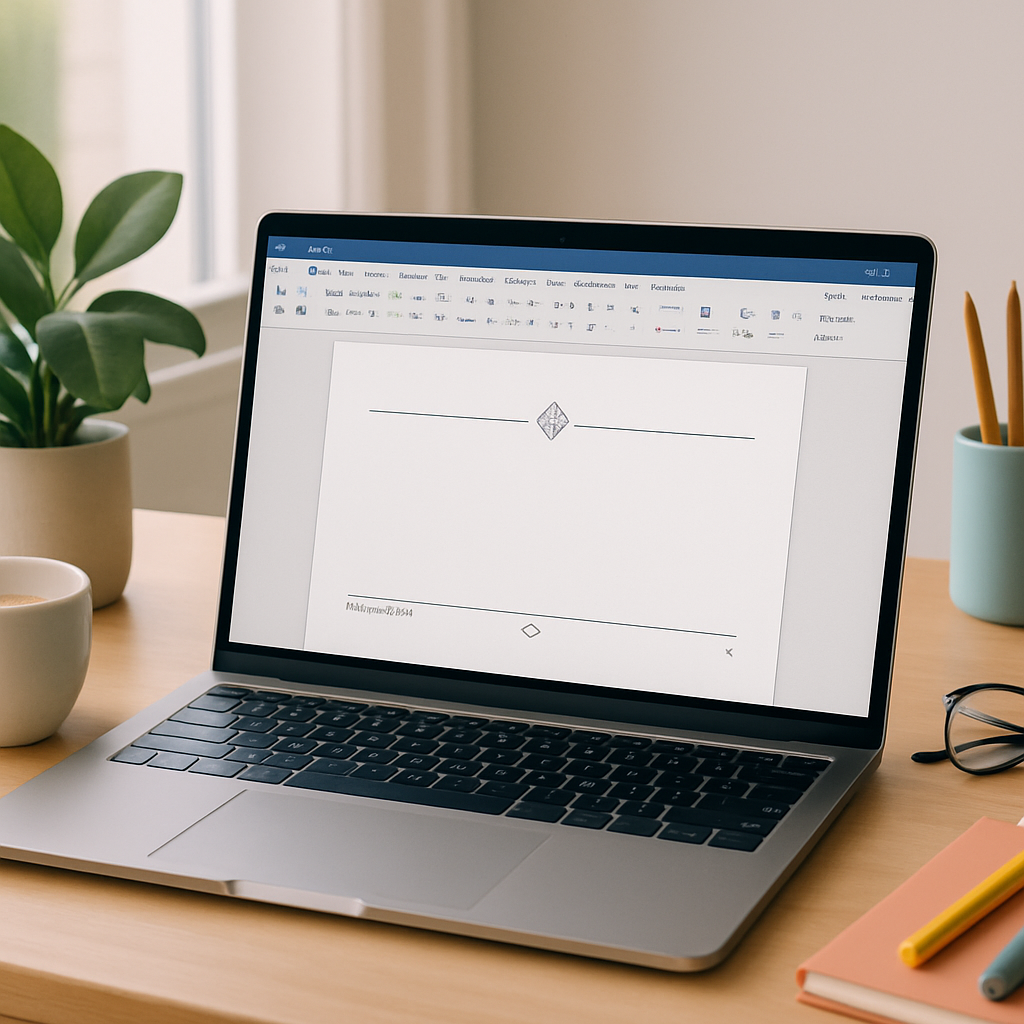Dans un document, l’en-tête et le pied de page habillent votre mise en forme tout en véhiculant des informations essentielles (logo, titre, numérotation…). Pourtant, beaucoup passent à côté de leurs possibilités de personnalisation, limités à un banal affichage de dates ou de numéros. Cet article explore en profondeur les méthodes pour donner du caractère à vos en-têtes et pieds de page, qu’il s’agisse d’un rapport d’entreprise, d’une thèse ou d’une brochure marketing.
En bref
🖋️ Mode d’édition : activez l’en-tête ou le pied de page par un double-clic ou via l’onglet Insertion > En-tête / Pied de page, puis déployez les options contextuelles.
⚙️ Champs dynamiques : insérez automatiquement la date, le titre du document ou le nom de l’auteur grâce aux Quick Parts et aux codes de champ (ex. DATE, TITLE).
🔀 Gestion des sections : créez des zones de mise en page distinctes (première page, paires/impaires) et décochez l’option Lier au précédent pour varier les contenus.
💡 Alternatives : LibreOffice Writer et Google Docs proposent des fonctionnalités similaires, mais avec des interfaces et des limites différentes (cloud, collaboration en temps réel).
Fiche technique
| Critère | Détail |
|---|---|
| Processeur recommandé | Intel Core i5 ou équivalent AMD |
| Mémoire vive | 8 Go de RAM (16 Go conseillé pour gros documents) |
| Système d’exploitation | Windows 10/11, macOS 10.14 et supérieur |
| Support & mises à jour | Microsoft 365 (abonnement) ou version 2019 (licence perpétuelle) |
Comprendre l’en-tête et le pied de page
L’en-tête se trouve dans la marge supérieure, tandis que le pied de page occupe la zone inférieure de chaque page. Ces zones peuvent contenir du texte brut, des images, des formes, des tableaux ou même des graphiques. L’enjeu n’est pas seulement esthétique : elles apportent une cohérence visuelle et renforcent l’identification du document grâce à la répétition régulière d’éléments clés.
Personnaliser l’en-tête
Accéder au mode d’édition
Le plus rapide consiste à double-cliquer dans la zone d’en-tête. Vous pouvez aussi passer par Insertion > En-tête > Modifier l’en-tête. Word affiche alors un ruban contextuel « Outils En-tête et pied de page » avec toutes les options nécessaires.
Insérer texte, images et logos
Une fois en mode édition, positionnez votre curseur et tapez directement le titre, la date ou tout autre texte. Pour un logo, utilisez Insertion > Images, puis redimensionnez-le en tirant sur un coin. Vous pouvez également faire glisser un fichier depuis votre explorateur. Le diable est dans les détails : alignez avec les repères de mise en page, jouez sur la taille et la transparence pour éviter d’alourdir votre document.
Modifier l’apparence
Word propose des styles prédéfinis (Simple, Bifold, Gallery…). Sélectionnez l’en-tête, puis explorez les thèmes de couleur ou appliquez une bordure (Outils En-tête > Bordure). Pour un look sur-mesure, accédez à l’onglet Accueil > Style et créez votre propre style avec police, interligne et couleur de fond. En vrai, c’est rarement un simple copier/coller : ajustez manuellement l’espacement pour un rendu professionnel.
Personnaliser le pied de page
Ajouter un numéro de page
Insertion > Numéro de page permet de choisir l’emplacement (bas de page, marge). Vous pouvez aussi insérer Page X sur Y via Quick Parts > Champ > NumPages. Ainsi, le lecteur a toujours le nombre total de pages sous les yeux, un format couramment utilisé dans les rapports officiels.
Ajouter des informations dynamiques
Le menu Quick Parts (Insertion > Quick Parts) regorge de champs utiles : Author pour le nom de l’auteur, FileName pour le nom du document, Date pour la date du jour. Après insertion, un clic droit sur le champ permet de le mettre à jour manuellement ou automatiquement à l’ouverture.

Gérer les sections et la mise en page
Première page différente
Pour une page de garde épurée, cochez l’option Première page différente (Outils En-tête > Première page différente). L’en-tête et le pied de page y sont désactivés, ce qui évite par exemple de numéroter la page de couverture.
Pages paires et impaires distinctes
Dans les documents destinés à l’impression recto verso, activez l’option Pages paires et impaires distinctes. Vous pouvez alors créer un en-tête à gauche pour les pages impaires et à droite pour les pages paires, un format classique des livres et magazines.
Déconnecter l’en-tête/pied de page
Pour gérer plusieurs chapitres avec des en-têtes différents, insérez une rupture de section (Disposition > Sauts de page > Page suivante). Dans chaque nouvelle section, désactivez Lier au précédent pour modifier indépendamment l’en-tête ou le pied de page.
Alternatives à Word
Google Docs propose un mode en-tête/pied de page minimaliste, suffisant pour la plupart des usages collaboratifs, mais sans Quick Parts. LibreOffice Writer offre un contrôle plus fin (zones de texte flottantes, macros). Chacun de ces outils se distingue par son modèle économique (cloud vs open source) et son niveau de personnalisation.
FAQ
- Comment accéder à l’en-tête et au pied de page ? Double-cliquez dans la zone concernée ou utilisez Insertion > En-tête/Pied de page.
- Puis-je numéroter à partir de la page 3 ? Oui : insérez une rupture de section en page 3, désactivez Lier au précédent et définissez le numéro de début via Numéro de page > Format.
- Comment avoir un en-tête différent sur la première page ? Activez l’option Première page différente dans Outils En-tête > Options.
- Existe-t-il des modèles pour en-têtes avancés ? Oui, explorez WordArt, Quick Parts et créez/modifiez vos styles via l’onglet Accueil > Styles.